三维立体图形在CAD中是很方便绘制的,并且方法也有很多,我们掌握一种就够了。那么大家知道怎么在CAD中绘制三维立体图吗?下面是学习啦小编整理的怎么在CAD中绘制三维立体图的方法,希望能给大家解答。
在CAD中绘制三维立体图的方法
1.先绘制一个二维长方体,设置好长宽;
在CAD中绘制三维立体图步骤图1
2.在工具栏选择“绘图”→“建模”→“拉伸”→设置高度→按enter键→cad自动将矩形拉伸成长方体。
在CAD中绘制三维立体图步骤图2
3.选择“视图”→“三维视图”→“东南等轴测”→得到如下图形;
在CAD中绘制三维立体图步骤图3
4.如果在矩形上面想再画个圆柱,则先点击“视图”→“俯视图”→再用绘图工具绘制一个矩形;
在CAD中绘制三维立体图步骤图4
5.在工具栏选择“绘图”→“建模”→“拉伸”→设置高度→按enter键→cad自动将矩形拉伸成立方体。
6.选择“视图”→“三维视图”→“东南等轴测”→得到如下图形;
在CAD中绘制三维立体图步骤图5
7.绘制好图后,选择“视图”→“动态观察”→“受约束的动态观察”→移动得到想要的侧视效果,保存,再打开图时则是下图效果。如下图所示;
在CAD中绘制三维立体图步骤图6
看了“怎么在CAD中绘制三维立体图”的人还看了: